电脑开机后无鼠标箭头 Win10系统开机鼠标消失怎么办
更新时间:2024-04-19 11:42:42作者:xiaoliu
在使用Windows 10系统的电脑时,有时候会遇到开机后鼠标箭头消失的情况,让人感到困惑和焦虑,当电脑开机后无法看到鼠标箭头时,可能是因为系统出现了一些问题或者鼠标驱动程序出现了异常。这种情况通常会给我们的使用带来不便,但是我们可以通过一些简单的方法来解决这个问题,让鼠标箭头重新出现并恢复正常使用。接下来我们将介绍一些解决方法,帮助大家解决Windows 10系统开机鼠标消失的情况。
具体方法:
1.第一步,在开始菜单上单击右键,选择【电源选项】;
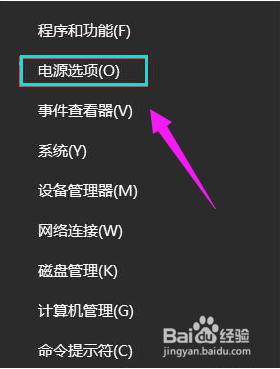
2.第二步,点击“其他电源设置”;
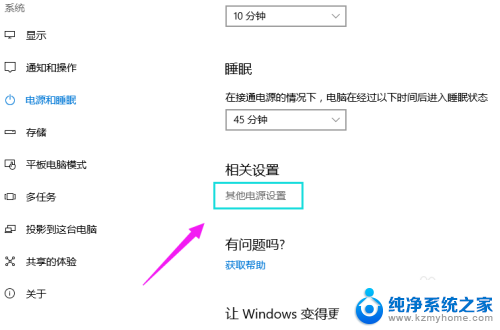
3.第三步,点击左侧的【选择电源按钮的功能】;
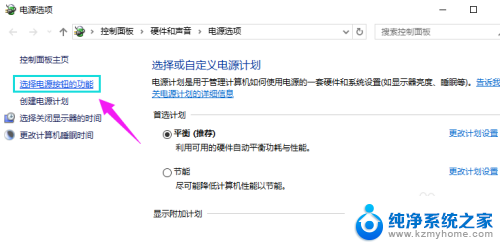
4.第四步,在“定义电源按钮并启用密码保护”界面点击“更改当前不可用的设置”;
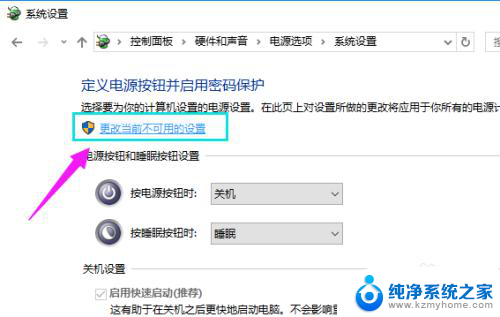
5.第五步,将【启用快速启动】前面复选框的勾去掉 ,点击“保存修改”;
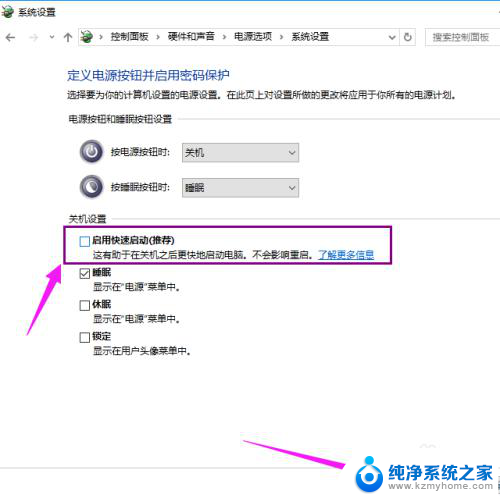
以上就是电脑开机后无鼠标箭头的全部内容,如果遇到这种情况,你可以按照以上操作解决,非常简单快速,一步到位。
电脑开机后无鼠标箭头 Win10系统开机鼠标消失怎么办相关教程
- win10鼠标长时间不动失灵 win10待机后鼠标无法移动怎么办
- 电脑待机鼠标无法唤醒 win10待机后鼠标无响应
- 电脑开机进系统后黑屏只有鼠标 Win10黑屏只有鼠标指针无法解决
- 鼠标箭头闪烁是怎么回事 如何解决win10系统鼠标光标乱跳问题
- win10鼠标左键失灵怎么办 win10鼠标左键失灵修复方法
- win10桌面点击鼠标无反应 电脑鼠标连接但无法使用怎么办
- 电脑桌面鼠标一直在转圈圈怎么办? win10系统中鼠标转圈圈无法停止怎么办
- 鼠标拖动老是有框框怎么取消 win10系统鼠标移动自动画虚线框怎么办
- win10图标左下角箭头怎么去掉 Win10系统如何去掉桌面快捷方式图标左下角箭头
- 鼠标更改样式 win10系统如何更改鼠标样式
- windows10复制文件需要管理员权限 如何解决需要管理员权限才能复制文件夹的问题
- 右键新建没有ppt怎么办 Win10右键新建菜单中没有PPT如何添加
- 打开电脑触摸板 win10触摸板功能开启
- 测试麦克风没声音 Win10测试麦克风声音步骤
- 电脑怎么更改默认打开文件的方式 Win10系统如何修改文件默认打开方式
- 电脑快捷键和软件快捷键冲突 Windows10热键冲突解决方法
win10系统教程推荐
- 1 打开电脑触摸板 win10触摸板功能开启
- 2 怎么设置windows登录密码 Windows10用户登录密码强度设置
- 3 文件图片不显示怎么办 win10系统文件夹中图片不显示解决方法
- 4 接入耳机识别不到麦克风 Win10耳机麦克风插入后设备不显示的解决方案
- 5 电脑桌面放在d盘 win10系统桌面文件保存到D盘方法
- 6 win10更换锁屏 Windows 10锁屏界面设置方法
- 7 win10耳麦说话声音小 Win10系统麦克风声音调节不灵敏怎么办
- 8 win10屏幕保护程序无法设置 Win10屏幕保护程序设置问题解决方法
- 9 window防火墙在哪里 Windows10自带防火墙如何设置
- 10 怎么知道win10激活时间 如何查看win10系统的激活日期